本教程仅为树莓派的简单系统安装教程及使用pc端在同一主机上进行树莓派的显示(仅需一根网线同电脑连接)
**
步骤如下:
**
① 在raspberry官网下载映像文件,下载后为zip格式,解压后后缀为img

② 使用Win32DiskImager软件将映像文件写入到分区完毕的SD卡中
③ 未分区的SD卡采用DiskGenius软件进行分区-格式化
④ 写入完成后在电脑读取SD卡为“boot”,在boot内新建名为ssh的无后缀文件
⑤ 将SD卡插入树莓派中,将网线与电脑连接,插入电源后启动树莓派,电脑显示未识别的网络,选择“更改适配器选项”
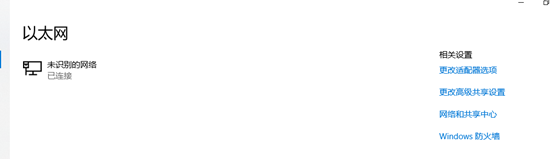
选择WLAN,右键属性
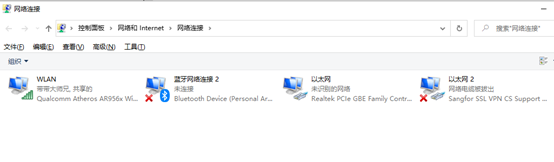
勾选允许……,共享网络选择树莓派所连接的有线连接的名称,具体如下:

⑥ 启动advace ip scanner扫描IP地址,找到名为raspberrypi为前缀的设备,即可查看树莓派的IP地址

⑦ 在putty中输入树莓派的IP地址,点击open
⑧ 连接成功后会显示login as,输入pi,密码为raspberry(输入密码时界面不会显示输入状态)
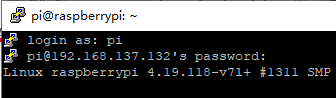
⑨ 连接成功后先安装VNCserver,安装命令为:sudo apt-get install tightvncserver
安装完毕后,要设一个密码,命令行是:vncpasswd
系统会提示把密码输入两次,密码设置好了之后,就可以打开树莓派上的VNC了,命令行是sudo tightvncserver
⑩ 打开vncviewer,在ip地址栏输入树莓派的IP,但是必须在IP地址后加上“:1”


为树莓派安装TUNA源:
1、打开配置sources.list文件
sudo nano /etc/apt/sources.list
2、用#注释掉原文件内容,用以下内容取代(Ctrl + O 保存再 Ctrl + X 退出):
deb http://mirrors.tuna.tsinghua.edu.cn/raspbian/raspbian/ stretch main contrib non-free rpi
deb-src http://mirrors.tuna.tsinghua.edu.cn/raspbian/raspbian/ stretch main contrib non-free rpi
3、打开配置raspi.list文件
sudo nano /etc/apt/sources.list.d/raspi.list
4、用#注释掉原文件内容,用以下内容取代(Ctrl + O 保存再 Ctrl + X 退出):
deb http://mirror.tuna.tsinghua.edu.cn/raspberrypi/ stretch main ui
deb-src http://mirror.tuna.tsinghua.edu.cn/raspberrypi/ stretch main ui

5、编辑镜像站后,使用命令更新源
sudo apt-get update(树莓派会断开连接,等待5分钟后关闭putty重新使用putty连接,再次输入该指令)
sudo apt-get upgrade

使用sudo apt-get install xrdp安装远程桌面控制软件

文章中所用到的软件打包放在另一个连接中
























 6535
6535











 被折叠的 条评论
为什么被折叠?
被折叠的 条评论
为什么被折叠?










